Як знайти загублений телефон Android, який не працює? 10 кращих способів

Це жахлива ситуація, коли ваш телефон загубився або, в гіршому випадку, його вкрали. І з цього моменту ви починаєте гуглити «як відстежити втрачений телефон Android?».
В Інтернеті доступні різні методи відстеження вашого телефону Android. Однак у цій статті ми будемо більш конкретні, наприклад, як знайти загублений телефон Android, який не працює?

Відстежуйте та знаходьте загублені смартфони Android
Перш за все, для відстеження поточного місцезнаходження вашого телефону Android потрібне активне підключення до Інтернету. Але якщо акумулятор вашого телефону розрядиться, ви не зможете визначити точне місцезнаходження.
У цьому випадку ви можете вгадати приблизне місцезнаходження, використовуючи останню записану позицію вашого телефону Android і історію маршрутів подорожей.
Методи, які використовуються для виявлення ваших телефонів Android:
- Диспетчер пристроїв Google Android (тепер «Знайти мій пристрій»).
- Хронологія Google/використання історії місцезнаходжень.
- Використовуйте функцію Find My Mobile від Samsung.
- Використовуйте функцію завантаження з камери Dropbox.
- Використовуйте додаток для Android, щоб відстежувати втрачені речі.
Диспетчер пристроїв Android від Google (як знайти загублений телефон Android, який не працює)
Знайти мій пристрій, раніше відомий як Диспетчер пристроїв Android, – це власна служба Google для відстеження та визначення місцезнаходження ваших телефонів Android. Таким чином, ви можете активувати послугу «Знайти пристрій» у разі втрати телефону. За допомогою цієї функції ви можете відтворювати звуки на телефоні, захищати/блокувати пристрій і стирати дані з мобільного пристрою Android.
Перш ніж перейти до отримання додаткових відомостей про те, як знайти втрачений телефон Android за допомогою функції «Знайти мій пристрій», вам потрібно виконати деякі передумови для цієї служби Google. Нижче наведено кілька обов’язкових умов для роботи програми «Знайти мій пристрій».
- Ваш телефон прив’язаний до вашого облікового запису Google.
- Телефон увімкнено (для передачі місцезнаходження в реальному часі).
- Ваш телефон має активне підключення до Інтернету (мобільні дані або Wi-Fi).
- Телефон видно в Google Play.
- Службу локації пристрою ввімкнено.
- Функцію «Знайти пристрій» увімкнено.
Як увімкнути або включити функцію «Знайти мій пристрій»?
Якщо ви помітили останню умову в попередньому розділі, яка говорить: «Знайти мій пристрій увімкнено». Отже, як увімкнути цю функцію?
Зауважте, що на різних марках Android ви можете знайти функцію «Знайти мій пристрій» у різних місцях. Наприклад, функція «Знайти мій пристрій» Google Pixel розташована в розділі «Безпека» програми «Налаштування». Тоді як у Samsung це розділ «Біометрія та безпека».
Незалежно від марки телефону Android, який ви використовуєте, кроки можна підсумувати таким чином:
- Відкрийте програму Налаштування.
- Перейдіть до місця, де знаходиться Find My Device.
- Крім того, ви можете ввести «знайти мій пристрій» у полі пошуку «Налаштування».
- Також увімкніть службу локації пристрою та налаштування точності визначення місцезнаходження Google.
Прочитайте наведені нижче дії, щоб увімкнути Google Знайти мій пристрій на телефонах Google Pixel і Samsung Android для довідки:
Увімкніть «Знайти мій пристрій» на Google Pixel
Виконайте такі дії:
- Запустіть Налаштування, натиснувши програму Налаштування.
- Перейдіть до «Безпека» -> «Знайти мій пристрій».
- Увімкніть або вимкніть цю функцію, клацнувши її.
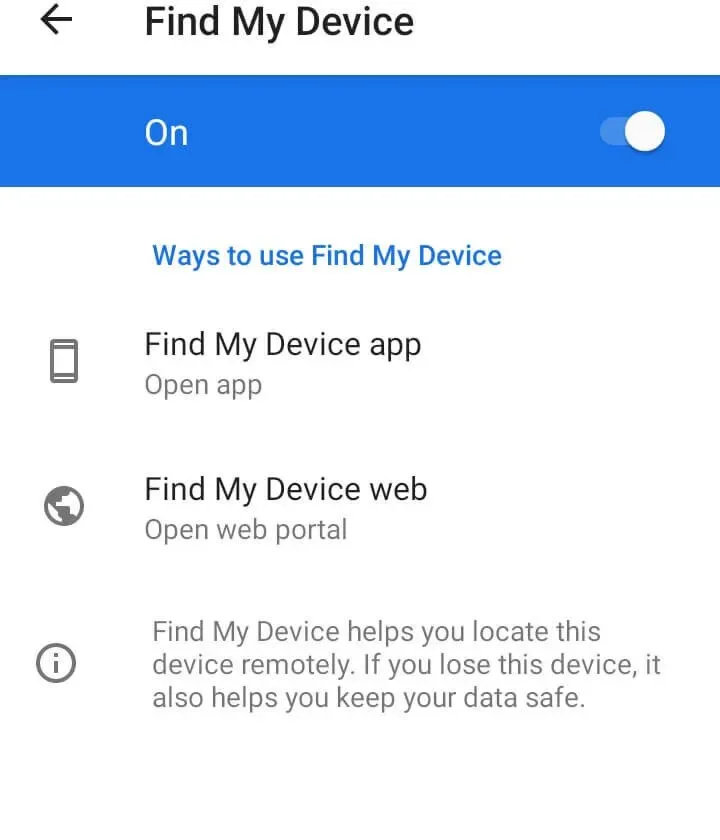
Разом із функцією «Знайти мій пристрій» вам також потрібно ввімкнути налаштування місцезнаходження на телефоні.
- Відкрийте налаштування.
- Натисніть на місце.
- Увімкніть/вимкніть кнопку опції, якщо опцію вимкнено.
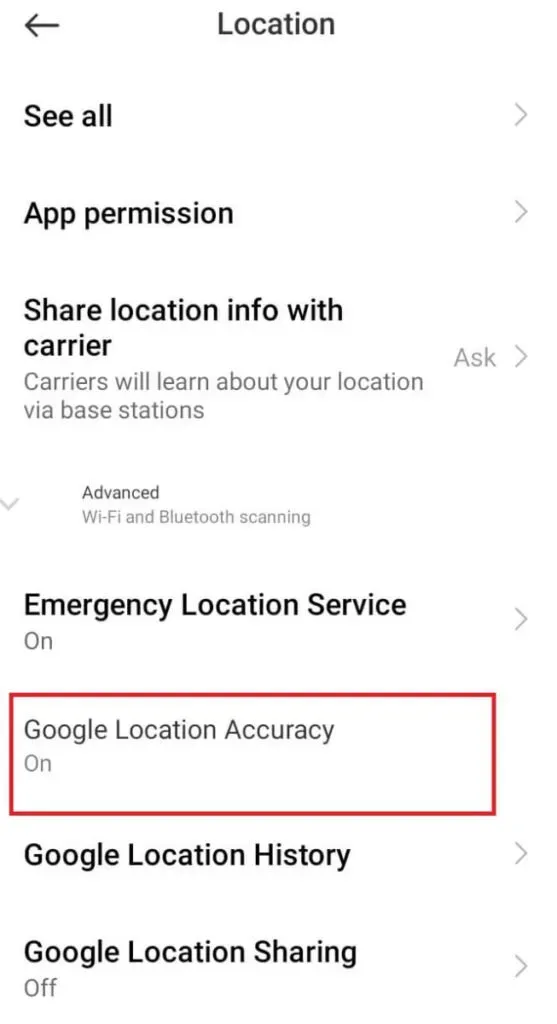
Увімкніть «Знайти мій пристрій» на Samsung
- Запустіть програму Налаштування.
- Знайдіть і торкніться опції «Біометрія та безпека».
- Натисніть опцію «Знайти мій пристрій» і посуньте кнопку «Увімк./Вимк.» у положення «Увімк.».
Так само вам потрібно ввімкнути функцію визначення місцезнаходження на телефоні Samsung Android.
- Перейдіть до «Налаштування» -> «Розташування».
- Натисніть опцію «Служби визначення місцезнаходження».
- Далі виберіть опцію «Точність розташування Google».
- Залиште цю опцію увімкненою.
Як знайти місцезнаходження пристрою за допомогою функції Google Find My Device?
- Відкрийте веб-браузер за замовчуванням на ПК або телефоні.
- Відвідайте веб-сайт « www.google.com/android/find ».
- Увійдіть у свій обліковий запис Google. Цей обліковий запис Google пов’язано з вашим телефоном.
- Виберіть правильну модель пристрою, яку потрібно шукати, якщо ваш обліковий запис Google пов’язано з кількома пристроями.
- Припустімо, що ваш телефон активний і підключений до Інтернету. У цьому випадку ви можете побачити його поточне місцезнаходження на Google Maps та іншу інформацію.
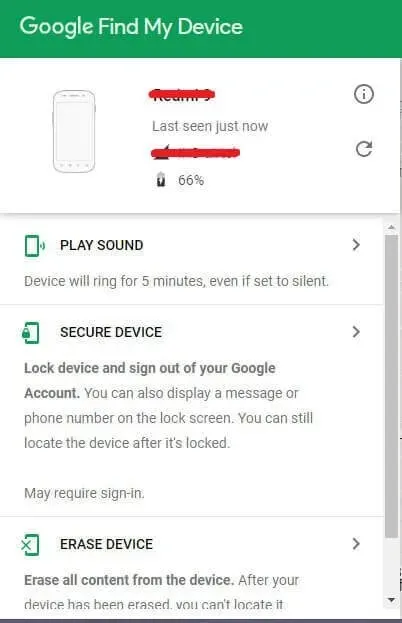
- Але якщо ваш телефон розрядиться, на карті буде показано останнє зафіксоване місцеположення та час, що минув з моменту останнього оновлення місцезнаходження.
Крім того, ви також можете використовувати програму Google Find My Device на іншому телефоні Android. Потім увійдіть за допомогою свого облікового запису Google і відстежте свій втрачений телефон Android.
Хронологія Google/Використовувати історію місцезнаходжень
Ще одна функція, яку запустив Google, – це Хронологія. На часовій шкалі записуються місця, які ви відвідали. Це ваша історія відвіданих місць або просто історія місцезнаходжень.
- Відкрийте веб-переглядач за умовчанням.
- Відвідайте веб-сайт Google Timeline .
- Увійдіть за допомогою свого облікового запису Google, пов’язаного з втраченим телефоном Android.
- На лівій панелі ви можете побачити різні періоди. Виберіть дату останнього запису.
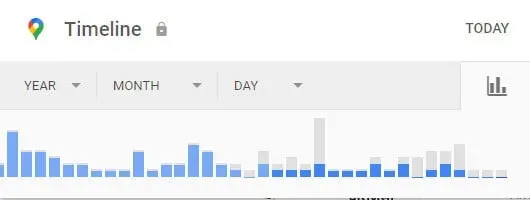
- На правій панелі Карти Google відображатимуть ваше місцезнаходження за допомогою точок. Лінія, що з’єднує розкидані крапки, — це маршрут вашого втраченого телефону Android того конкретного дня.
Зауважте, що існують певні умови, перш ніж використовувати історію місцезнаходжень Google Timeline для припущень про місцезнаходження вашого телефону.
- Ваш телефон повинен мати активне підключення до Інтернету, перш ніж відобразиться статус «не працює».
- Ви повинні мати один обліковий запис Google, прив’язаний до свого телефону.
- Увімкніть як службу визначення місцезнаходження, так і опцію обміну геоданими на своєму телефоні Android.
Припустимо, що будь-яка з наведених вище трьох умов залишається невиконаною. У цьому випадку ви не зможете використовувати цей метод для визначення місцезнаходження свого телефону Android.
Інші способи знайти загублений телефон Android, який не працює
Використовуйте функцію Find My Mobile на телефоні Samsung.
Find My Mobile – це двійник Google Find My Device. Але це стосується лише телефонів Samsung Android із обліковим записом Samsung. За допомогою цієї функції ви можете відстежувати поточне місцезнаходження свого пристрою Samsung, якщо ваш телефон має активне підключення до Інтернету. Якщо ні, працюватиме останнє записане положення телефону.
Крім того, ви можете змусити ваш телефон дзвонити на повну гучність, стерти свої дані, зберігаючи конфіденційність від незнайомців.
- Відкрийте програму «Налаштування» на телефоні Samsung Android.
- Перейдіть до Біометрія та безпека -> Знайти мій мобільний.
- Натисніть кнопку поруч із опцією. При включенні він стане синім.
- Також увімкніть опцію «Надіслати останнє місцезнаходження». Ця опція дозволяє вашому телефону передавати останнє місцезнаходження пристрою, коли відсоток заряду акумулятора падає нижче межі попередження.
Тепер, коли ви ввімкнули функцію Find My Mobile на своєму пристрої Samsung Android. Тоді давайте почнемо, як знайти втрачений телефон Android за допомогою цієї функції.
- Спочатку відвідайте findmymobile.samsung.com у веб-переглядачі за умовчанням.
- Увійдіть, використовуючи дані свого облікового запису Samsung.
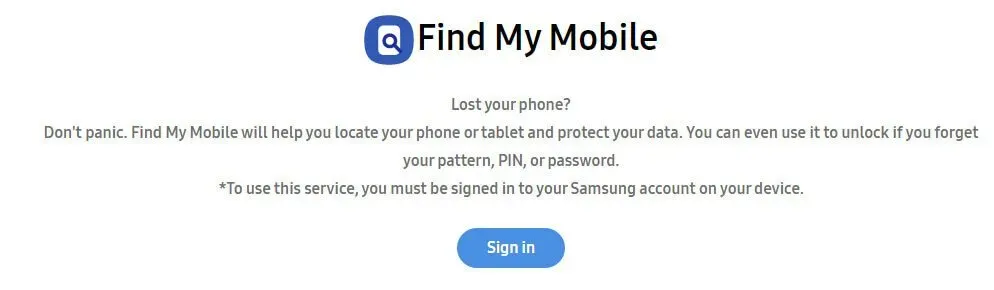
- Після входу в обліковий запис Samsung ви можете побачити поточне розташування свого пристрою Samsung, якщо він підключений до Інтернету (мобільні дані або Wi-Fi).
- Або, якщо ваш телефон розрядиться, на карті буде відображено останнє зафіксоване положення. чому Оскільки в попередньому розділі ви ввімкнули опцію «Надіслати останнє місцезнаходження».
Крім того, Samsung Find My Mobile надає різні дії, які можуть виконувати користувачі. Дзвінок, моніторинг, видалення, блокування, резервне копіювання, отримання дзвінків/повідомлень тощо.
Використовуйте Dropbox
Перш ніж ви зможете використовувати Dropbox, ви повинні виконати деякі умови, щоб знайти втрачений телефон Android.
- На телефоні Android має бути встановлено додаток Dropbox.
- Необхідно ввімкнути функцію завантаження з камери Dropbox.
- Перед відключенням у телефоні має бути активне підключення до Інтернету.
- Ви повинні зробити фото, перш ніж телефон Android розрядиться.
Пошук телефону Android за допомогою програми Dropbox Camera Upload працює так само, як Google Photos. Якщо виконано три вищевказані умови, ви можете використати останнє завантажене зображення, щоб знайти свій телефон Android на тлі зображення.
Це рішення найкраще працює, коли ваш телефон вкраде злодій. Якщо вони роблять фотографії чи селфі за допомогою свого вкраденого телефону Android, вони будуть завантажені у ваш обліковий запис Dropbox Cloud.
Шанс знайти мертвий телефон Android відносно низький. Якщо фото було зроблено безпосередньо перед тим, як у телефоні Android розрядився акумулятор. Тоді велика ймовірність знайти втрачений телефон android.
На жаль, Dropbox не надає IP-адресу пристрою Android, з якого завантажується зображення. Ця функція доступна лише на ПК/ноутбуках Dropbox.
Використовуйте програму Android, щоб відстежувати втрачені речі
Програму Android Lost можна завантажити та встановити з магазину Google Play. Це стороння програма, за допомогою якої ви можете знайти свій загублений телефон Android. Стирання даних, видалення даних з SD-карти, запис звуків і дистанційна зйомка зображень є додатковими функціями програми Android Lost.
- Завантажте та встановіть програму Android Lost із магазину Google Play.
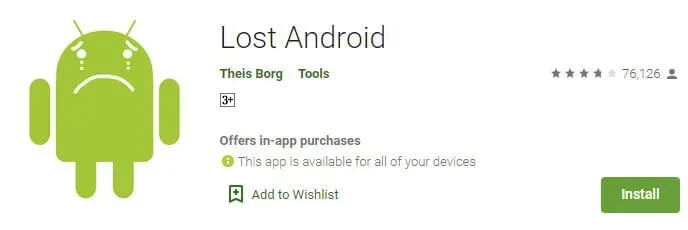
- Запустіть програму після завершення встановлення.
- Надайте адміністратору доступ до програми.
- Відвідайте веб-сайт Android Lost .
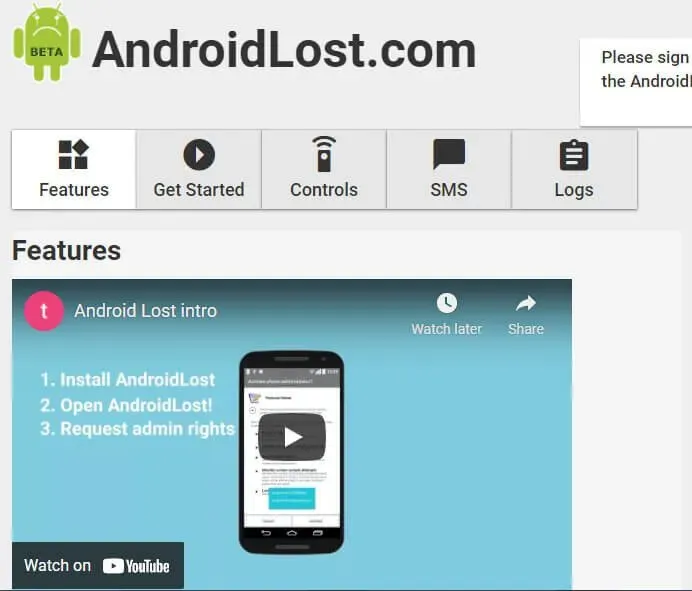
- Увійдіть у свій обліковий запис Google. Той, який пов’язаний із вашим втраченим телефоном Android.
- Клацніть вкладку Керування. Ви можете використовувати деякі функції, такі як відстеження, стирання та віддалена фотографування. Зверніть увагу, що телефон повинен мати активне підключення до Інтернету.
Крім того, ви можете надсилати SMS із конкретними командами дій з інших телефонів Android на свій втрачений телефон Android. Використовуючи SMS-команди, ви можете дистанційно керувати втраченим телефоном Android. Ви можете використовувати цю функцію, навіть якщо ваш телефон не має підключення до Інтернету.
Нижче наведено деякі з команд імпорту SMS, які використовуються Android.
- статус androidlost (надсилає статус назад)
- androidlost alarm 5 (будильник звучить протягом 5 секунд)
- androidlost вібрує 3 (вібрує 3 секунди)
- androidlost wifi start (запускає Wi-Fi підключення)
- androidlost wifi stop (зупиняє з’єднання wifi)
- androidlost виклик 12345678 (дзвінки 12345678)
- androidlost зависання (завершення активного виклику)
- androidlost RecordSound 30 (запис 30 секунд з мікрофона)
- androidlost gps (знаходить телефон і повертає SMS)
- androidlost lock 1234 (блокує телефон на PIN-код 1234)
- androidlost unlock (розблоковує телефон)
- androidlost erasesdcard (видирає SD-карту)
- androidlost wipe (видирає телефон)
- androidlost register (віддалено записує повідомлення та статус через ваш обліковий запис Google)
Висновок
Якщо ви втратили свій телефон Android і, крім того, ваш телефон не працює. Ви можете спробувати відстежити свій телефон кількома перевіреними способами. Перше, що ви можете використовувати — це власні служби Google, як-от «Знайти мій пристрій», хронологія Google, фотографії Google тощо.
Крім того, ви можете скористатися опцією завантаження з камери Dropbox і функцією Samsung Find My Mobile, щоб допомогти вам знайти свій телефон Android.
Часті запитання (FAQ)
Чи можу я знайти свій загублений телефон, якщо акумулятор розряджений?
Ви не зможете точно визначити місцезнаходження втраченого телефону Android, якщо він не має активного підключення до Інтернету. Однак ви можете скористатися обхідним шляхом, щоб звузити останнє відоме місцезнаходження телефону. Хронологія Google записує вашу історію подорожей, малює лінію, що з’єднує розрізнені точки на Картах Google, і відображає маршрут вашого телефону за цей день.
Як знайти зламаний телефон Android?
Якщо ви ввімкнули Google Find My Device і служби локації на своєму втраченому телефоні Android, ви можете відвідати «google.com/android/find» і відстежити свій телефон. Вам потрібно ввійти за допомогою того самого облікового запису Google, пов’язаного з втраченим пристроєм Android. Крім того, ви можете використовувати історію місцезнаходжень свого телефону, щоб отримати останнє записане місцезнаходження телефону та маршрут подорожі до того, як розрядиться акумулятор. А якщо ви користуєтеся телефонами Samsung Android, ви можете скористатися функцією «Знайти мій мобільний», щоб знайти свій загублений телефон.
Чи можу я знайти свій телефон за номером IMEI?
Ні, ви не можете відстежувати свій телефон за номером IMEI. Але правоохоронні органи можуть знайти ваш телефон за допомогою виробника телефону. Тож єдиний спосіб відстежити номер IMEI – поскаржитися в місцеву поліцію. Якщо ви не можете знайти втрачений або вкрадений телефон Android, остаточним рішенням має бути звернення до органів влади.
Чому функція «Знайти пристрій» не показує мій телефон?
Існує кілька умов, щоб функція Find My Device працювала. Ці умови включають увімкнення функції «Знайти мій пристрій», телефон, пов’язаний із вашим обліковим записом Google, і ввімкнення служб визначення місцезнаходження. Ви повинні виконати ці три умови, щоб використовувати Google Find My Device.



Залишити відповідь